前些天遇到一个客户咨询在自己PDF文档怎么添加条形码,一个多页的PDF文档,并不是所有的标签都添加条形码,而是只在指定的标签上添加一个条形码,那么这种需求在中琅条码打印软件中是如何实现呢?比如下图2页PDF文档,需要在第2页标签上添加一个条形码,以条码数据“ABC123”为例,下面就给大家介绍一下具体的方法。
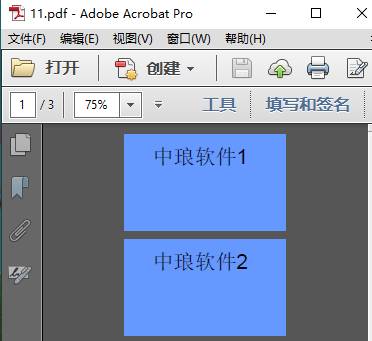
利用中琅条码打印软件在指定PDF页码中添加条形码的方法有两种,一是利用Excel数据库导入生成条形码,在指定的数据行输入条码数据,其他的数据行都为空,二是利用软件中的脚本编程功能实现。下面先给大家介绍一下方法1动下的具体操作步骤。
新建一个Excel文档,在第2行输入条码数据“ABC123”,其他的不需要输入,保存Excel文档。
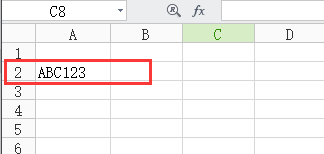
中琅条码打印软件支持直接打开PDF文档功能,所以打开中琅条码打印软件后点“打开”按钮打开这个2页的PDF文档(也可以新建一个和PDF文档大小相同的标签,再利用插入矢量图功能插入PDF文档,具体方法可以在中琅软件网站搜索查看)。
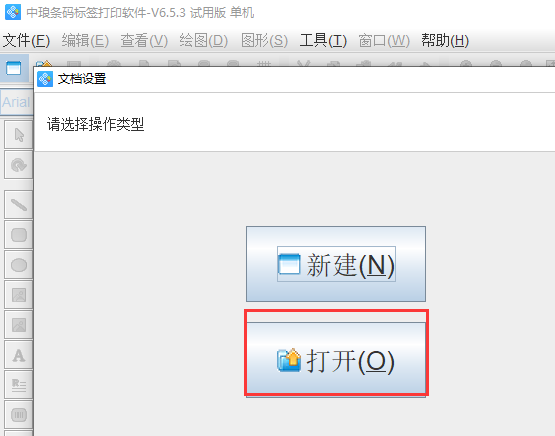
点开数据库设置,添加“Excel数据源”,在弹出的Excel数据源管理窗口中点击“浏览”,添加Excel文件,然后去去掉“首行含列名的”勾选,再点击“测试连接”以及“添加”按钮完成数据库导入。
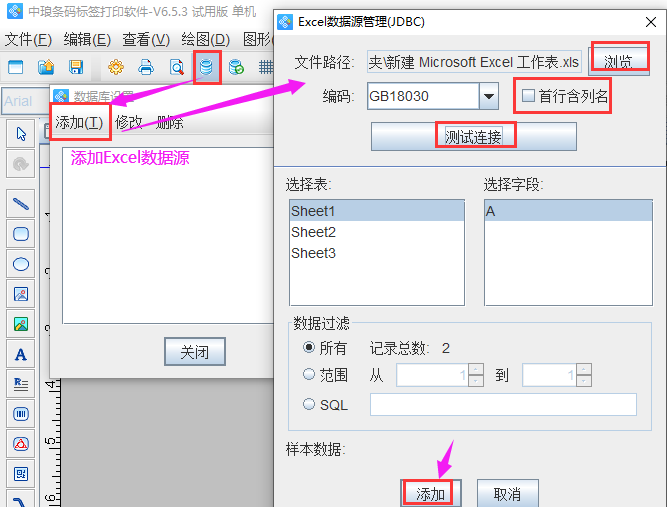
鼠标点击条码打印软件左侧工具栏中的“绘制一维码”工具(条形码图标),在标签上绘制一个条形码,双击条形码打开“图形属性”-“数据源”修改条码数据,数据对象类型选择“数据库导入”导入Excel中的数据保存即可。由于Excel的第一行没有数据,所以提示输入为空,这个不影响,输出PDF后“输入为空”不显示。
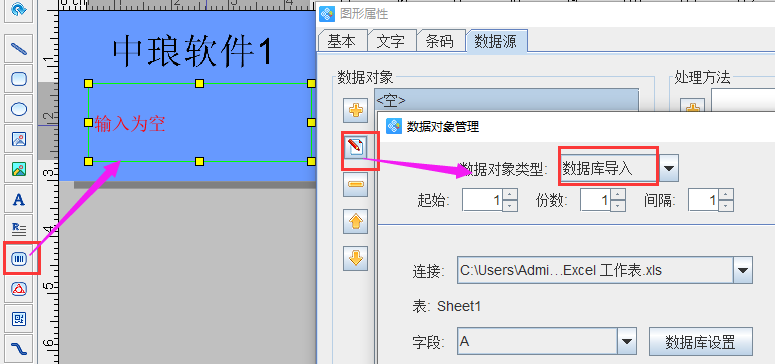
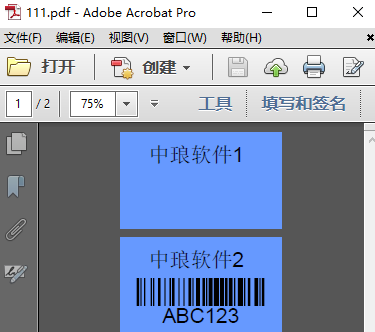
综上所述就是中琅条码打印软件中利用Excel数据库导入功能在指定PDF页码添加条形码的方法,下篇文章给大家介绍中琅条码打印软件利用脚本编程实现在指定PDF页码添加条形码的方法。